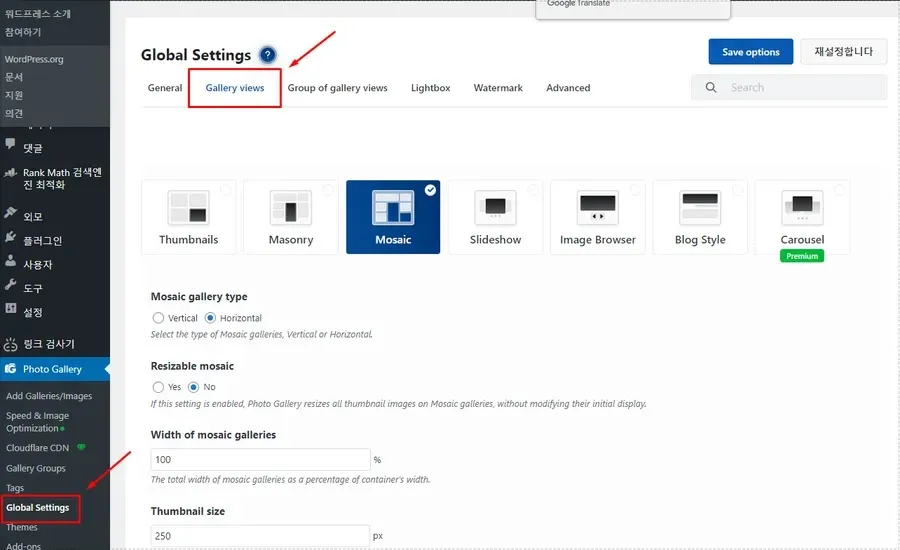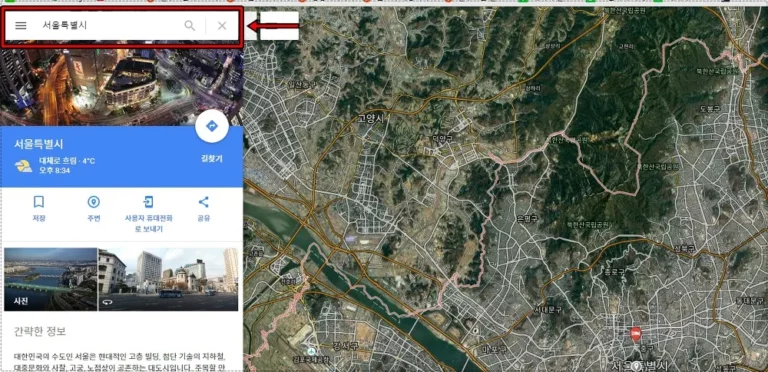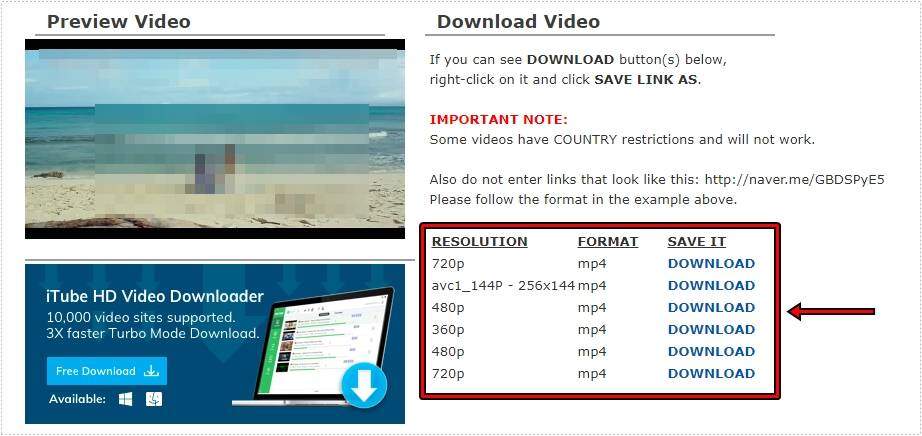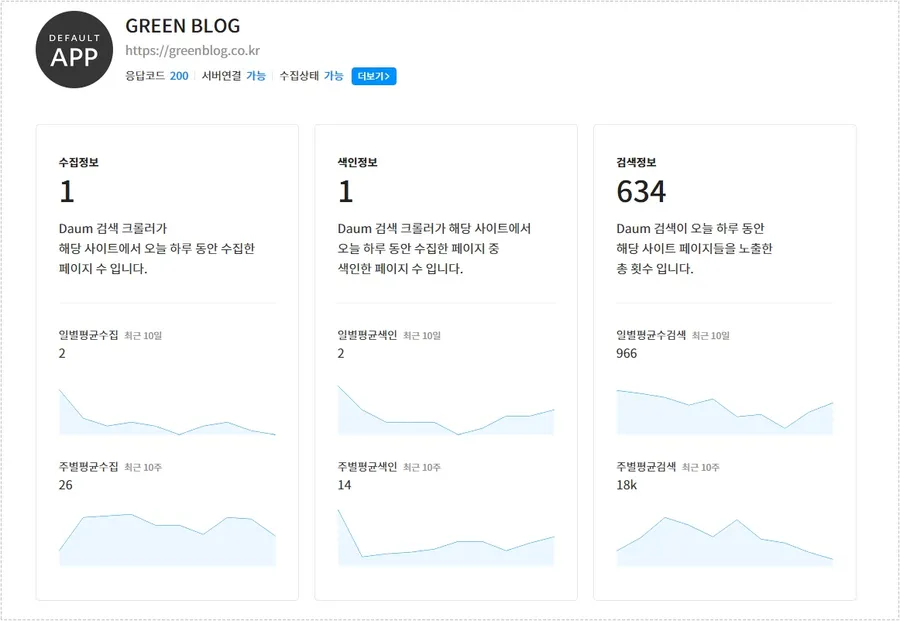워드프레스를 시작하시는 분들이라면 회사를 알리기 위한 홈페이지를 만들려는 분들도 있지만 블로그형 사이트를 만드시는 분들이 더 많으실 것입니다. 근데 자신의 글을 쓰는 공간이지만 워드프레스 구글 애드센스 가입을 하고 광고를 배치해서 수익을 내려는 분들이 많으실 것입니다.
구글 애드센스는 자동 광고를 통해서 알아서 배치하는 시스템도 있지만 직접 원하는 곳에 넣고 싶은 분들이 많으실 것입니다. 티스토리 같은 경우에는 본문 상단 우측과 좌측에 박스형 광고를 많이 배치하는데요.
이것은 워드프레스 구글 애드센스 플러그인을 통해서 어렵지 않게 할 수 있지만 기본적인 기능으로는 없기 때문에 찾는 분들이 있을 것입니다.
특히 본문 중간에 넣는 광고는 티스토리 같은 경우에는 자동 광고를 적용하거나 직접 코드를 삽입하시는 분들이 있을 것입니다. 워드프레스는 그럼 어떻게 할까요? 이것을 아주 쉽게 할 수 있게 해주는 플러그인이 있습니다.
본문 상단과 중간 그리고 마지막에 광고 배치를 적용하는 것으로 한번 하면 코드를 삽입하지 않아도 되기 때문에 굉장히 편하다고 할 수 있습니다.
저도 상단 우측에 광고를 배치를 많이 했기 때문에 어떻게 하면 편하게 할까 찾다가 알게 되었습니다. 어렵지 않으니 아래의 워드프레스 애드센스 플러그인 설명을 보시고 해보시길 바랍니다.
목차
구글 애드센스 플러그인 설치 방법
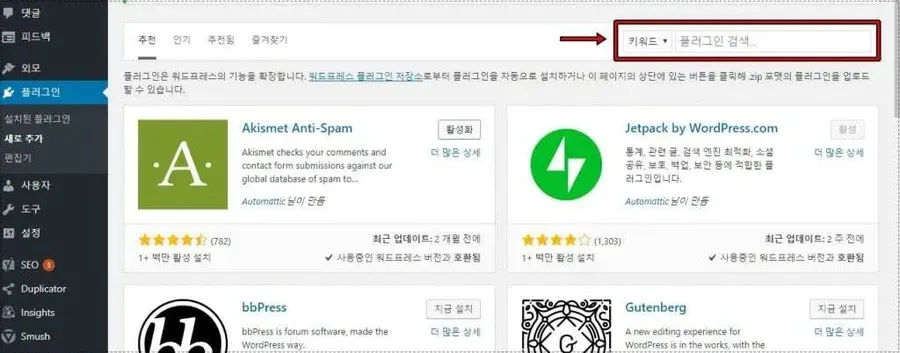
워드프레스 처음 설치하신 분들이라고 생각하고 설명을 드리겠습니다. 관리자 페이지로 들어가게 되면 좌측에 메뉴들이 있습니다.
여기서 < 플러그인 > 찾으시면 설치된 플러그인을 통해서 현재 설치되어 있는 플러그인들의 목록을 보실 수 있고 < 새로 추가 > 누르시게 되면 새롭게 플러그인을 검색해서 추가를 하실 수 있습니다.

플러그인 새로 추가를 누르게 되면 추천, 인기, 추천됨, 즐겨 찾기로 구분해서 새롭게 올라온 플러그인들을 보실 수 있고 우측 상단에 보시면 검색창이 있습니다. 이곳에 < Easy Plugin For Adsense >라고 검색을 하게 되면 플러그인을 찾으실 수 있습니다.
여기서 지금 설치 버튼을 누르신 후에 설치가 완료하게 되면 활성 버튼을 누르게 되면 설치가 완료하게 됩니다.
근데 여기를 보시게 되면 소개를 드리는 플러그인 말고도 정말 많은 워드프레스 구글 애드센스 배치를 도와주는 플러그인들이 많이 있습니다.
그렇기 때문에 몇 가지의 플러그인을 선택해서 설치를 해보시고 자신에게 맞는 것을 선택해 보는 것도 좋습니다. 제가 소개를 드리는 것은 정말 간단하고 한글판이기 때문에 어렵지 않게 할 수 있어서 소개를 드리고 있습니다.
다른 것을 사용을 해보지는 않았지만 다양한 기능들이 추가되어 있어서 배치가 되지 않는 곳들도 구글 애드센스 광고를 배치할 수 있는 것도 있는 듯 합니다.
소개를 드리는 곳은 상단과 중간 그리고 하단에 배치하는 것과 함께 사이트 바의 위젯을 설정하는 것이기 때문에 더 많은 기능을 원하시는 분들은 다른 플러그인도 설치를 해보시길 바랍니다.
사용 방법
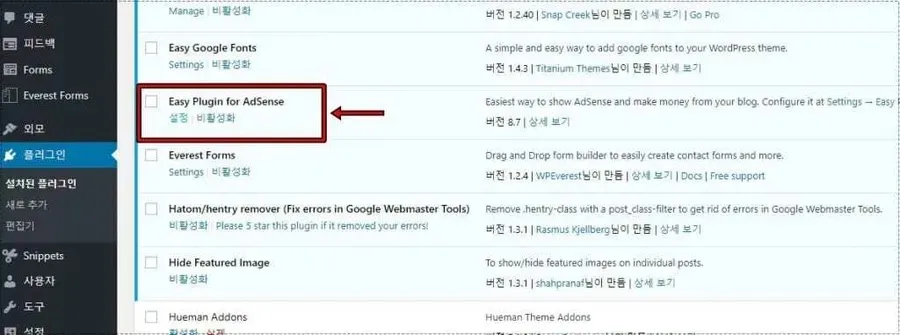
플러그인 설치를 완료하신 후에 < 설치된 플러그인 >으로 들어가시게 되면 목록에서 Easy Plugin For Adsense 플러그인을 볼 수 있을 것입니다. 워드프레스 구글 애드센스 배치와 코드를 입력해야 하기 때문에 바로 아래에 있는 설정 버튼을 누르시면 됩니다.

설정 버튼을 누르게 되면 위의 화면처럼 각 영역 별로 코드를 입력하는 설정 화면이 나오게 됩니다. 여기를 보시면 도입은 상단을 가르치는 것이고 중간은 본문 글 중간에 삽입되는 광고 코드를 입력하는 것입니다.
그리고 제일 하단에는 본문 제일 끝에 위치한 광고 코드를 삽입하는 곳입니다. 근데 여기에 보시면 광고 정렬이라는 것이 있습니다. 이곳은 위치와 보기 < 정렬 기준 >을 설정하실 수 있습니다. 그리고 여백도 설정할 수 있어서 원하는 위치에 워드프레스 구글 애드센스를 배치하실 수 있을 것입니다.
저는 본문 상단 우측에 박스 형태의 워드프레스 구글 애드센스 를 삽입하고 싶어서 이 플러그인을 찾았기 때문에 상단 코드의 설정 위치는 글의 시작으로 하고 보기는 우측 정렬로 했습니다. 이렇게 하게 되면 티스토리 애드센스 플러그인에서 하였던 우측 상단 박스 구글 애드센스를 넣을 수 있습니다.
이 플러그인을 이용하지 않게 되면 HTML / CSS 에서 수정을 해야 하기 때문에 저 같이 잘 못하시는 분들에게는 굉장히 어려울 수 있습니다. 그래서 이 플러그인을 알고 나서 굉장히 편하게 배치를 했습니다.
만약에 본문 중간에 광고가 들어가는 것이 싫다면 보기에서 < 중간 광고 금지 >를 선택하시면 됩니다. 기본 설정으로 두게 되면 위에 보이는 ” Please generate and paste you…. ” 이라는 문구가 본문에 들어가기 때문에 이 부분은 삭제하고 광고 금지로 설정을 하시길 바랍니다.
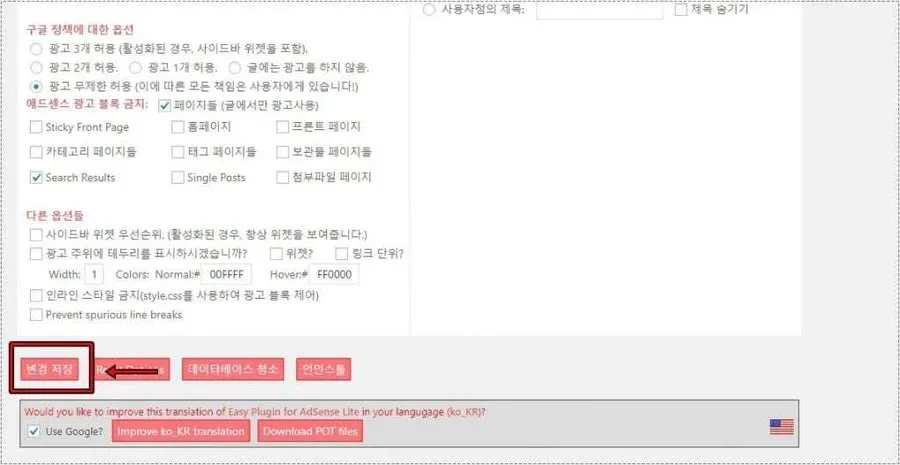
설정 창 바로 아래에는 옵션들이 있는데요. 여기에 보시면 < 광고 허용 >이라는 것이 있습니다.
예전에는 구글 애드센스 광고 제한이 있었지만 현재는 없어졌기 때문에 원하는 숫자로 허용을 하시면 됩니다. 그리고 다른 옵션들도 보시고 자신에게 맞는 것을 선택하신 후에 < 변경 저장 >을 누르게 되면 적용이 됩니다.
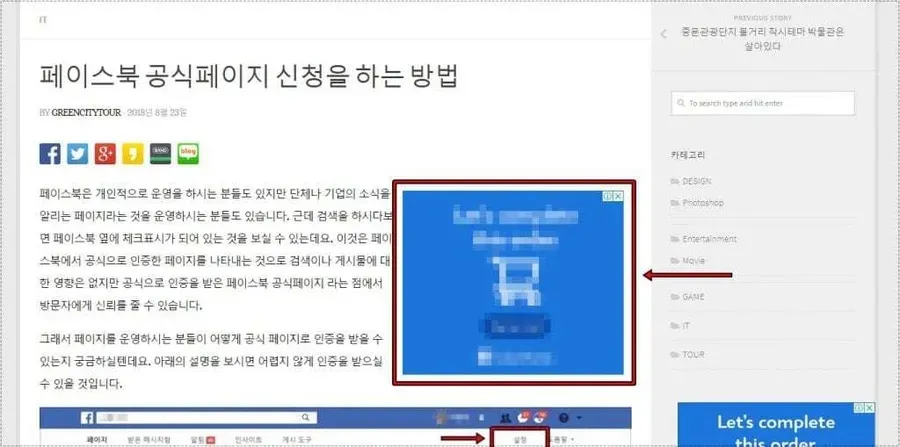
원하는 설정으로 하게 되면 위의 화면처럼 본문에 워드프레스 구글 애드센스 광고가 배치되어 있는 것을 보실 수 있습니다. 처음에 하게 되면 바로 나오지는 않고 조금 시간을 두게 되면 나타나는 것을 보실 수 있을 것입니다.
다양한 플러그인들이 있겠지만 가장 간편하게 할 수 있기 때문에 저 같이 프로그래밍에 대해서 잘 모르시는 분들이라면 사용해서 편하게 광고를 배치해 보시길 바랍니다.
▶ SEO 최적화 위해서 필요한 ‘URL 표준화’ 설정하기